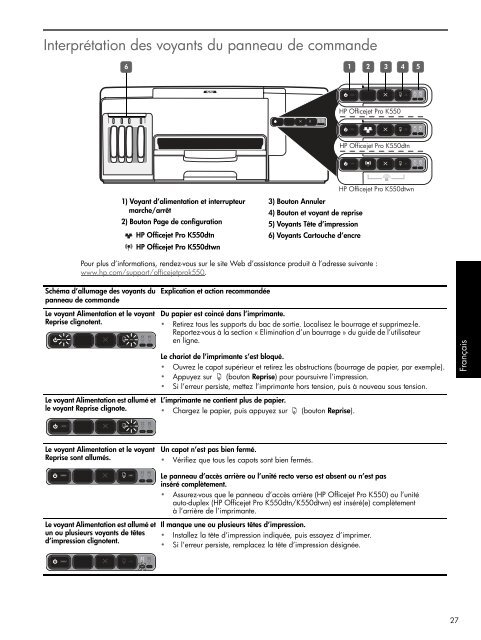HP Officejet Pro K550
HP Officejet Pro K550
HP Officejet Pro K550
Create successful ePaper yourself
Turn your PDF publications into a flip-book with our unique Google optimized e-Paper software.
Interprétation des voyants du panneau de commande<br />
1) Voyant d’alimentation et interrupteur<br />
marche/arrêt<br />
2) Bouton Page de configuration<br />
<strong>HP</strong> <strong>Officejet</strong> <strong>Pro</strong> <strong>K550</strong>dtn<br />
<strong>HP</strong> <strong>Officejet</strong> <strong>Pro</strong> <strong>K550</strong>dtwn<br />
3) Bouton Annuler<br />
4) Bouton et voyant de reprise<br />
5) Voyants Tête d’impression<br />
6) Voyants Cartouche d’encre<br />
Pour plus d’informations, rendez-vous sur le site Web d’assistance produit à l’adresse suivante :<br />
www.hp.com/support/officejetprok550.<br />
Schéma d’allumage des voyants du<br />
panneau de commande<br />
Le voyant Alimentation et le voyant<br />
Reprise clignotent.<br />
Le voyant Alimentation est allumé et<br />
le voyant Reprise clignote.<br />
Le voyant Alimentation et le voyant<br />
Reprise sont allumés.<br />
Le voyant Alimentation est allumé et<br />
un ou plusieurs voyants de têtes<br />
d’impression clignotent.<br />
6 1 2 3 4 5<br />
Explication et action recommandée<br />
Du papier est coincé dans l’imprimante.<br />
• Retirez tous les supports du bac de sortie. Localisez le bourrage et supprimez-le.<br />
Reportez-vous à la section « Elimination d’un bourrage » du guide de l’utilisateur<br />
en ligne.<br />
Le chariot de l’imprimante s’est bloqué.<br />
• Ouvrez le capot supérieur et retirez les obstructions (bourrage de papier, par exemple).<br />
• Appuyez sur (bouton Reprise) pour poursuivre l’impression.<br />
• Si l’erreur persiste, mettez l’imprimante hors tension, puis à nouveau sous tension.<br />
L’imprimante ne contient plus de papier.<br />
• Chargez le papier, puis appuyez sur (bouton Reprise).<br />
Un capot n’est pas bien fermé.<br />
• Vérifiez que tous les capots sont bien fermés.<br />
Le panneau d’accès arrière ou l’unité recto verso est absent ou n’est pas<br />
inséré complètement.<br />
• Assurez-vous que le panneau d’accès arrière (<strong>HP</strong> <strong>Officejet</strong> <strong>Pro</strong> <strong>K550</strong>) ou l’unité<br />
auto-duplex (<strong>HP</strong> <strong>Officejet</strong> <strong>Pro</strong> <strong>K550</strong>dtn/<strong>K550</strong>dtwn) est inséré(e) complètement<br />
à l’arrière de l’imprimante.<br />
Il manque une ou plusieurs têtes d’impression.<br />
• Installez la tête d’impression indiquée, puis essayez d’imprimer.<br />
• Si l’erreur persiste, remplacez la tête d’impression désignée.<br />
Français<br />
27